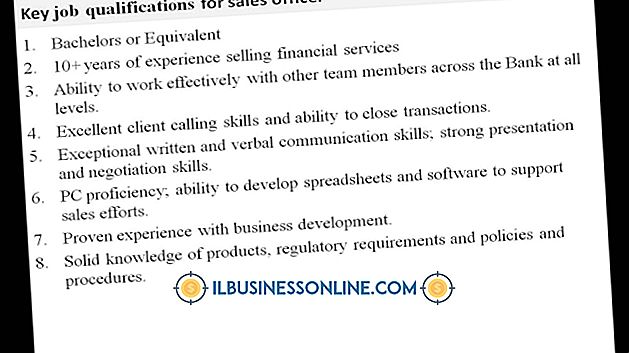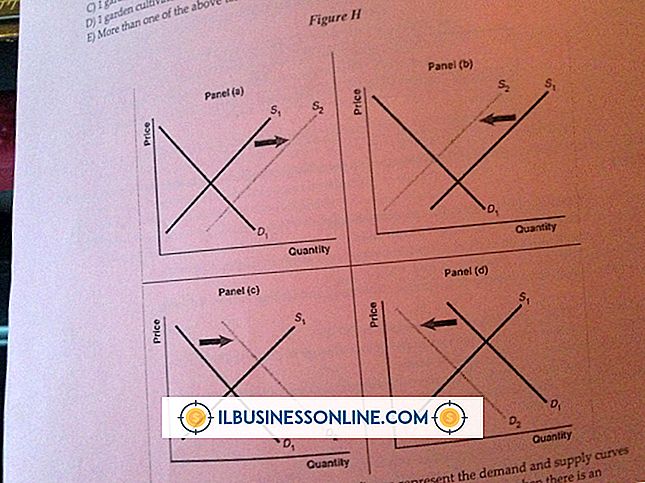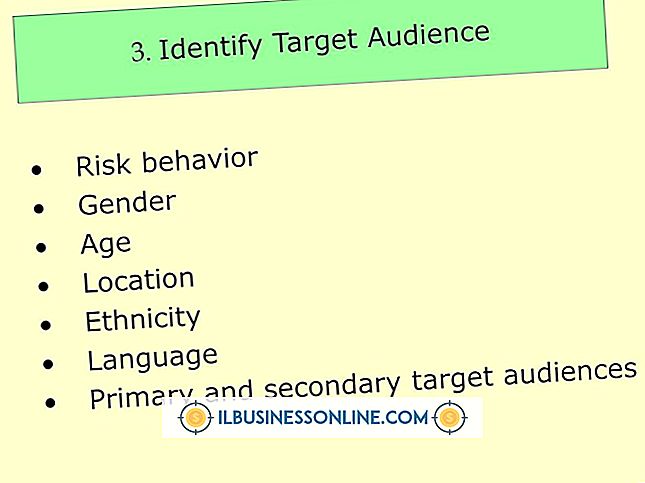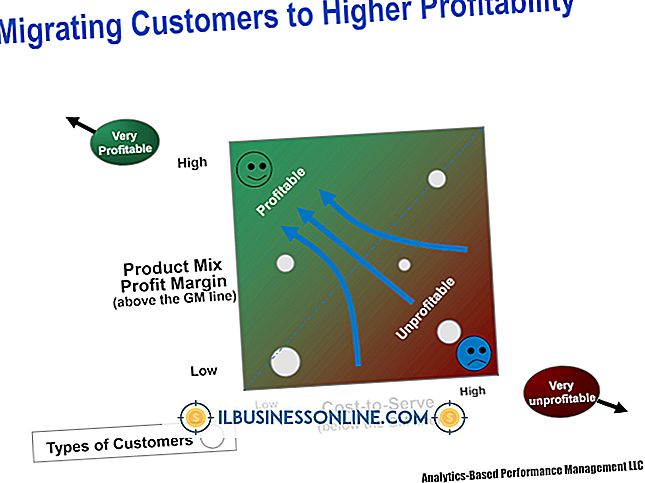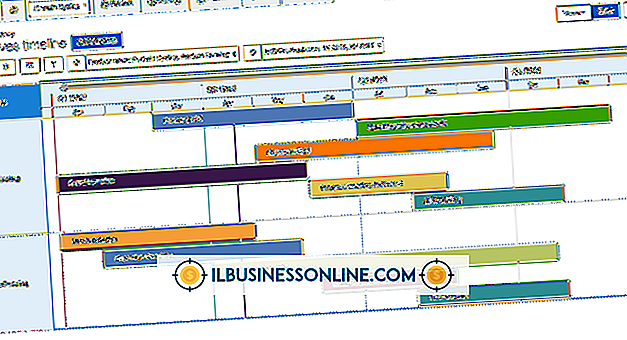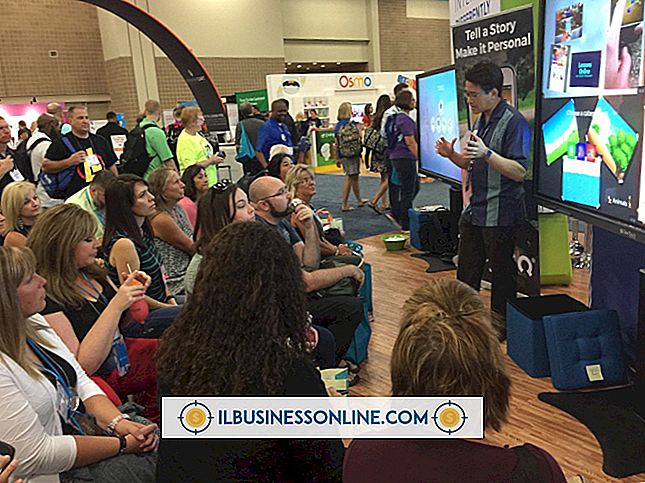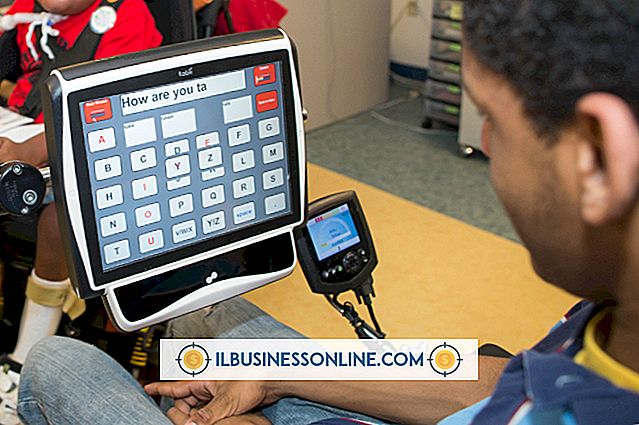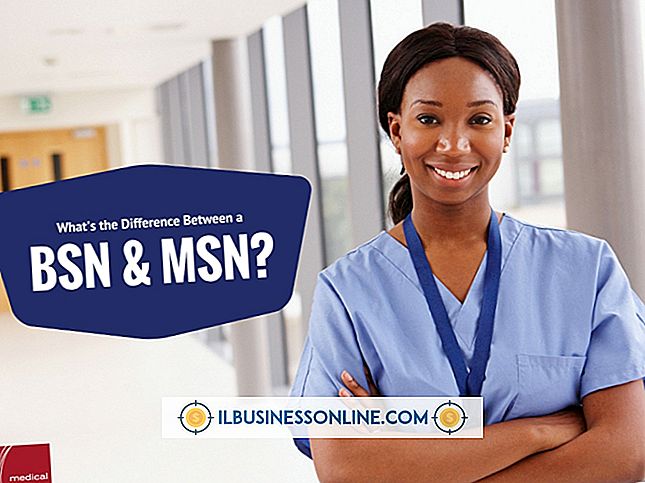InDesign에서 점으로 탭을 채우는 방법

탭 스톱은 한 줄짜리 단락의 두 텍스트 사이에 가로 간격을 만듭니다. 페이지 레이아웃 소프트웨어가 테이블을 만들 수있게되기 전에 탭 스톱은 판매 수치, 직원 명부 및 기타 비즈니스 데이터를 비롯한 정보 열을 정렬하는 주요 수단으로 사용되었습니다. 타이포그래피 문자를 사용하여 탭에 의해 정의 된 공간을 채우는 경우, 문자를 읽을 수있게 만드는 기능에서 이름을 지정하는 "리더"라고하는 문자를 만듭니다.
기능
텍스트 단락 내의 두 열 사이의 간격이 넓어지면서 실수로 위 또는 아래로 잘못된 줄로 이동하거나 동일한 열을 두 번 이상 읽거나 열 머리글 간의 연결을 잃지 않고 따라 다니는 것이 점점 어려워집니다. 및 컬럼 내용. 기둥 사이의 간격을 유지하면서 소개 할 수있는 가독성 문제를 극복하기 위해 지도자는 점, 대시 또는 다른 문자의 반복 된 패턴으로 그 간격을 채우며, 이름에서 알 수 있듯이 눈을 특정 텍스트 줄
탭 사용자 정의
Adobe InDesign의 탭 대화 상자에 지시선이있는 텍스트를 사용자 정의하는 가장 간단한 방법이 나타납니다. 대화 상자의 눈금자를 클릭하거나 탭 위치 입력 상자에 숫자 위치를 입력하면 지시선 문자를 리더 필드에 입력 할 수있는 탭이 설정됩니다. 사이에 공백이있는 지시선 도트를 만들려면 도트 문자 앞뒤에 공백을 삽입하십시오. 리더 패턴을 최대 8 자까지 입력 할 수 있습니다. 전통적 지도자들은 마침표, 대시 또는 밑줄을 도트 문자로 사용하며 타자기의 시대로 돌아 왔습니다.
스타일 만들기
Adobe InDesign 단락 스타일을 만들 때 스타일에 대해 정의한 매개 변수 내에 지시선이있는 하나 이상의 탭 중단 점을 포함 할 수 있습니다. 탭이 포함 된 텍스트에 해당 스타일을 적용하면 지시선이 탭 설정에 정의 된 간격에 자동으로 나타납니다. 단락 스타일 패널을 사용하면 기존 스타일과 새로운 스타일을 정의 할 수 있습니다. 단락 스타일 항목의 탭 섹션은 탭 대화 상자와 동일한 인터페이스 요소를 제공합니다. 여기에는 탭 눈금자 및 데이터 입력 필드 인 탭 유형 (왼쪽 또는 오른쪽, 가운데 및 십진 표시)에 대한 버튼이 포함됩니다.
대체 문자 및 중첩 스타일
큰 점을 제공하는 글 머리 기호를 비롯하여 모든 서체에서 임의의 문자를 사용하여 지시선을 만들 수 있습니다. 기호 서체를 선택하면 지도자의 선택은 전통적인 영숫자 및 구두점 문자를 넘어 수학 연산자, 기발한 그림 및 기타 특수 문자의 영역으로 이동합니다. 텍스트 자체에 인쇄 매개 변수 집합을 사용하는 스타일을 만들고 탭에 적용된 지시선 도트를 사용하는 스타일을 만들려면 지시선이있는 탭이있는 단락 스타일과 글꼴에 대한 글꼴, 크기 및 색상을 정의하는 문자 스타일을 만듭니다. 지도자들. 단락 스타일 정의의 단락 대문자 및 중첩 스타일 창을 사용하여 단락 시작이 중첩 스타일없이 나타나도록 설정하고 한 탭 문자를 통해 문자 스타일을 적용합니다.
버전 정보
이 기사의 정보는 Adobe InDesign CS6 및 Adobe InDesign CC에 적용됩니다. 절차는 다른 버전 또는 제품과 다를 수 있습니다.